Использование Hibernate - это одно из наиболее популярных решений при работе с базами данных в Java. Этот фреймворк облегчает создание, управление и запросы к базам данных, предоставляя удобный API для работы с объектно-реляционной моделью данных.
В данной статье мы рассмотрим, как подключить Hibernate в IntelliJ IDEA, используя Maven, что является одним из самых удобных и популярных способов управления зависимостями в проектах Java.
Перед началом работы убедитесь, что у вас установлены IntelliJ IDEA и Maven. Если такой инструментарий уже установлен, мы готовы перейти к следующему шагу - созданию нового проекта.
Подключение Hibernate в IntelliJ IDEA через Maven
Для подключения Hibernate в проекте IntelliJ IDEA можно использовать систему управления зависимостями Maven. Пошаговая инструкция ниже поможет вам настроить проект с использованием Hibernate и Maven.
- Создайте новый проект в IntelliJ IDEA.
- В файле
pom.xmlдобавьте зависимость для Hibernate:<dependency> <groupId>org.hibernate</groupId> <artifactId>hibernate-core</artifactId> <version>5.4.31.Final</version> </dependency>
- Для работы с базой данных добавьте зависимость JDBC:
<dependency> <groupId>mysql</groupId> <artifactId>mysql-connector-java</artifactId> <version>8.0.23</version> </dependency>
- После добавления зависимостей, Maven автоматически скачает и подключит их в ваш проект.
- Теперь вы можете создать файл
hibernate.cfg.xmlв каталогеsrc/main/resourcesи настроить подключение к вашей базе данных. Пример настройки файла выглядит так:<?xml version="1.0" encoding="utf-8"?> <!DOCTYPE hibernate-configuration SYSTEM "http://www.hibernate.org/dtd/hibernate-configuration-3.0.dtd"> <hibernate-configuration> <session-factory> <property name="hibernate.connection.url">jdbc:mysql://localhost:3306/mydatabase</property> <property name="hibernate.connection.username">root</property> <property name="hibernate.connection.password">password</property> <property name="hibernate.dialect">org.hibernate.dialect.MySQLDialect</property> <property name="hibernate.hbm2ddl.auto">update</property> <mapping class="com.example.models.User"></mapping> </session-factory> </hibernate-configuration>
- Теперь вы можете создавать модели для вашей базы данных с помощью аннотаций Hibernate.
Теперь вы готовы начать использовать Hibernate в вашем проекте IntelliJ IDEA через Maven.
Установка IntelliJ IDEA
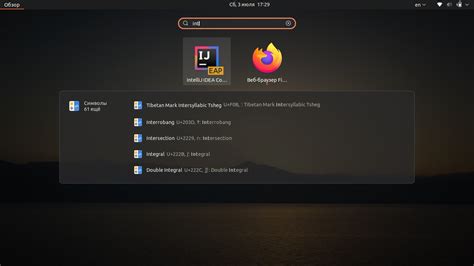
Перед началом работы с Hibernate в IntelliJ IDEA, вам необходимо установить и настроить саму среду разработки. Для этого следуйте инструкциям ниже:
| Шаг | Действие |
| Шаг 1 | Скачайте установочный файл IntelliJ IDEA с официального сайта https://www.jetbrains.com/idea/ |
| Шаг 2 | Запустите установочный файл и следуйте инструкциям мастера установки |
| Шаг 3 | После установки откройте IntelliJ IDEA |
| Шаг 4 | На стартовом экране выберите "Create New Project" или откройте существующий проект |
| Шаг 5 | На следующем экране выберите "Maven" в качестве системы сборки |
| Шаг 6 | Укажите необходимые настройки проекта, такие как имя, расположение и т.д. |
| Шаг 7 | Нажмите на кнопку "Finish", чтобы завершить создание проекта |
После завершения этих шагов IntelliJ IDEA будет установлена и готова к использованию с Hibernate. Теперь вы можете приступить к настройке подключения Hibernate через Maven.
Настройка проекта с использованием Maven
Для начала, убедитесь, что у вас установлена последняя версия IntelliJ IDEA и Maven. Если Maven не установлен, его можно скачать и установить с официального сайта.
- Откройте IntelliJ IDEA и создайте новый проект.
- Выберите вариант "Maven" в качестве типа проекта и нажмите "Next".
- Укажите "Group id" и "Artifact id" для вашего проекта, а также выберите путь для сохранения проекта.
- Выберите JDK, которую вы хотите использовать для проекта, и нажмите "Next".
- Укажите название проекта, а также выберите тип приложения (например, "Java" или "Web Application").
- После создания проекта откройте файл "pom.xml".
- В "pom.xml" добавьте зависимость для Hibernate, которая будет выглядеть примерно так:
<dependencies>
<dependency>
<groupId>org.hibernate</groupId>
<artifactId>hibernate-core</artifactId>
<version>5.4.32.Final</version>
</dependency>
</dependencies>
Это позволит Maven загрузить jar-файлы Hibernate и добавить их в ваш проект.
Теперь можно начать работать с Hibernate в вашем проекте! В следующих разделах мы рассмотрим, как настроить Hibernate и подключить базу данных.
Добавление зависимостей для Hibernate
Для использования Hibernate в проекте необходимо добавить соответствующие зависимости в файл pom.xml:
Шаг 1: Откройте файл pom.xml в IntelliJ IDEA.
Шаг 2: Вставьте следующий код внутри тега <dependencies>:
<dependency> <groupId>org.hibernate</groupId> <artifactId>hibernate-core</artifactId> <version>5.4.30.Final</version> </dependency>
Примечание: Указанная версия зависит от текущей версии Hibernate, которую вы хотите использовать. Узнать актуальную версию можно на официальном сайте Hibernate.
Шаг 3: Сохраните файл pom.xml.
После выполнения этих шагов, Hibernate будет добавлен в проект в качестве зависимости и вы сможете начать использование его функций.
Конфигурация Hibernate
Для начала работы с Hibernate необходимо создать файл конфигурации, который содержит все необходимые настройки. Этот файл имеет расширение .cfg.xml и обычно называется hibernate.cfg.xml.
Для создания файла конфигурации выполните следующие шаги:
| 1. | В корне проекта создайте новую папку, например, config. |
| 2. | В созданной папке создайте новый файл с именем hibernate.cfg.xml. |
| 3. | Откройте файл и добавьте следующую базовую конфигурацию: |
<?xml version="1.0" encoding="UTF-8"?> <!DOCTYPE hibernate-configuration PUBLIC "-//Hibernate/Hibernate Configuration DTD 3.0//EN" "http://www.hibernate.org/dtd/hibernate-configuration-3.0.dtd"> <hibernate-configuration> <session-factory> <property name="hibernate.connection.driver_class">com.mysql.jdbc.Driver</property> <property name="hibernate.connection.url">jdbc:mysql://localhost:3306/database_name</property> <property name="hibernate.connection.username">root</property> <property name="hibernate.connection.password">password</property> <property name="hibernate.dialect">org.hibernate.dialect.MySQL5Dialect</property> <property name="hibernate.show_sql">true</property> </session-factory> </hibernate-configuration>
Замените database_name на имя вашей базы данных и password на пароль для доступа к базе данных.
После создания файла конфигурации Hibernate вы можете перейти к настройке проекта в IntelliJ IDEA.